MACE's life blog
Mac 생산성 높이기 본문
Mac OS X는 효율적인 다중 작업 관리를 위해 다양한 기능을 제공합니다. 근래 업무 환경에서는 여러 작업을 동시에 처리하는 것이 일상적이며, 이를 위해 Mac의 기능을 최대한 활용하는 것이 중요합니다. 이 포스트에서는 Mac OS X를 사용하여 다중 작업을 관리하고, 생산성을 향상시키는 다채로운 팁을 알려드립니다. 이러한 팁들을 활용함으로써, 앞으로 더 많은 작업을 더 효율적으로 처리할 수 있게 됩니다.
미션 컨트롤(Mission Control)과 스페이스(Spaces)
Mac에서 다중 작업 관리의 핵심은 '미션 컨트롤(Mission Control)'과 '스페이스(Spaces)' 기능입니다. 미션 컨트롤은 활성화된 모든 창을 한 눈에 볼 수 있게 해주며, 각각의 창으로 빠르게 전환할 수 있게 합니다. 스페이스를 사용하면 여러 개의 가상 데스크톱을 생성하여 다양한 작업 환경을 분리할 수 있습니다. 예를 들어, 하나의 스페이스에서는 이메일과 문서 작업을, 다른 스페이스에서는 그래픽 디자인이나 코딩 작업을 할 수 있습니다.

핫 코너(Hot Corners)
'핫 코너(Hot Corners)' 기능을 활용하면, 화면의 특정 모서리로 마우스를 이동시켜 미션 컨트롤을 활성화하거나 스크린세이버를 시작하는 등의 작업을 수행할 수 있습니다. 이는 작업 전환 속도를 높이는 데 유용합니다. 또한, '스플릿 뷰(Split View)'를 사용하면 두 개의 애플리케이션을 화면에 나란히 배치하여 동시에 작업할 수 있습니다. 이는 비교, 복사, 붙여넣기 등의 작업을 할 때 매우 효과적입니다. 창을 선택하고 왼쪽 혹은 오른쪽 화면 경계에 드래그하면 아래 이미지와 같이 스플릿 뷰 옵션이 나오게 되고, 선택을 해제하면 바로 창 분할이 적용됩니다.

알림 센터와 집중모드
알림 센터와 '집중(Do Not Disturb)' 모드를 적절히 활용하는 것도 중요합니다. 알림 센터를 사용하면 중요한 알림을 놓치지 않으면서도 작업에 집중할 수 있습니다. 집중 모드를 활성화하면 불필요한 알림으로부터 방해받지 않을 수 있습니다.

키보드 단축키
키보드 단축키를 잘 활용하는 것도 생산성을 높이는 데 중요한 요소입니다. 예를 들어, 'Command + Tab'으로 빠르게 애플리케이션을 전환하거나, 'Command + ` (backtick)'을 사용하여 같은 애플리케이션 내의 다른 창들 사이를 전환할 수 있습니다.
>> Mac OS X 단축키: 완벽 사용 가이드
스포트라이트(Spotlight)
또한, 'Spotlight' 검색 기능은 Mac OS X에서 파일, 문서, 애플리케이션을 빠르게 찾는 데 도움이 됩니다. 'Command + Space'를 사용하여 Spotlight 검색을 활성화하고, 필요한 정보나 애플리케이션을 즉시 찾을 수 있습니다. 이는 효율적인 정보 검색과 빠른 애플리케이션 접근을 가능하게 하여, 작업 속도를 높입니다.
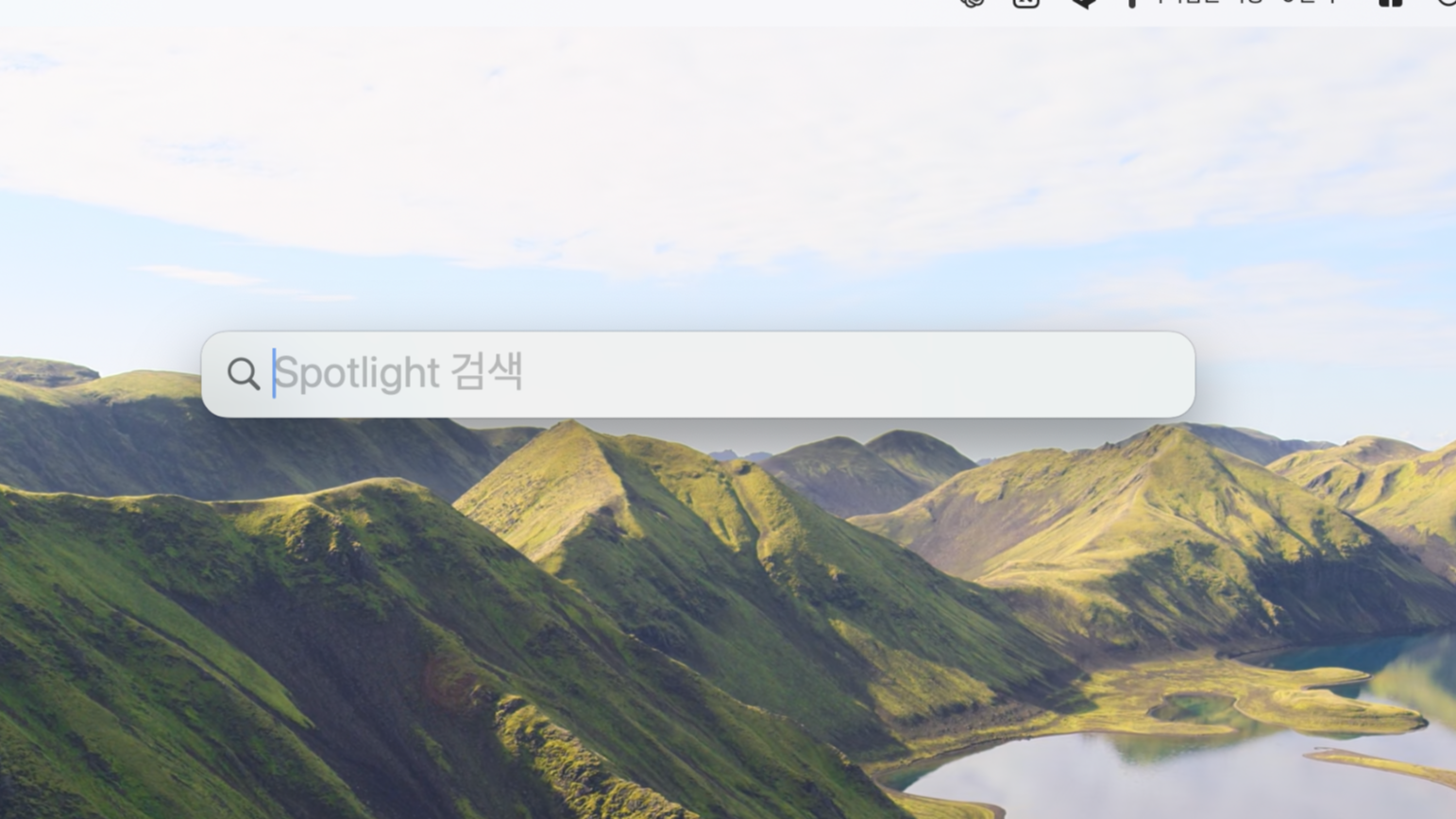
Mac에서의 생산성 향상은 단순히 더 많은 작업을 빠르게 처리하는 것을 넘어서, 더 스마트하게 작업하는 것을 의미합니다. 효율적인 다중 작업 관리와 생산성 향상을 위한 이러한 방법들은 Mac을 사용하는 모든 사용자에게 유용할 것입니다. 작업 환경을 개선하고, 업무 흐름을 최적화하여, 더욱 생산적인 작업 방식을 경험할 수 있습니다. Mac의 강력한 기능들을 활용하여 업무 능력을 한 단계 끌어올리고, 더 만족스러운 작업 결과를 만들어보세요.
'비즈니스&IT' 카테고리의 다른 글
| [최신 IT] Andrew Ng, "구글의 AI 무기 개발(AI weapons pledge) 서약 철회가 기쁘다" (0) | 2025.02.08 |
|---|---|
| [최신 IT]해커들이 워드프레스 사이트를 장악하여 악성코드를 배포 (1) | 2025.01.30 |
| 오픈랜(Open RAN) (0) | 2024.05.01 |
| Mac OS X 단축키: 완벽 사용 가이드 (0) | 2024.04.06 |
| Mac에서 트랙패드 드래그 설정 방법 (세손가락으로 윈도우 드래그하기) (0) | 2023.10.01 |




